CITROEN C-ELYSÉE 2018 Navodila Za Uporabo (in Slovenian)
Manufacturer: CITROEN, Model Year: 2018, Model line: C-ELYSÉE, Model: CITROEN C-ELYSÉE 2018Pages: 260, PDF Size: 8.61 MB
Page 161 of 260
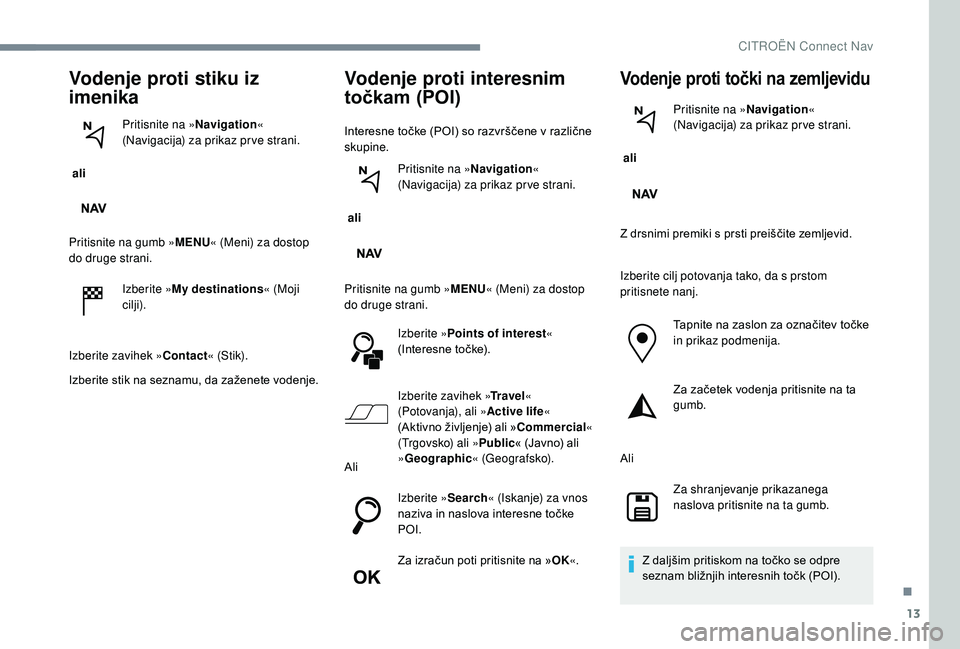
13
Vodenje proti stiku iz
imenika
ali Pritisnite na »
Navigation«
(Navigacija) za prikaz pr ve strani.
Pritisnite na gumb » MENU« (Meni) za dostop
do druge strani.
Izberite »My destinations « (Moji
cilji).
Izberite zavihek » Contact« (Stik).
Izberite stik na seznamu, da zaženete vodenje.
Vodenje proti interesnim
točkam (POI)
Interesne točke (POI) so razvrščene v različne
skupine.
ali Pritisnite na »
Navigation«
(Navigacija) za prikaz pr ve strani.
Pritisnite na gumb » MENU« (Meni) za dostop
do druge strani.
Izberite »Points of interest «
(Interesne točke).
Izberite zavihek » Tr a v e l«
(Potovanja), ali » Active life«
(Aktivno življenje) ali » Commercial«
(Trgovsko) ali » Public« (Javno) ali
» Geographic « (Geografsko).
Ali
Izberite »Search« (Iskanje) za vnos
naziva in naslova interesne točke
POI.
Za izračun poti pritisnite na » OK«.
Vodenje proti točki na zemljevidu
ali Pritisnite na »
Navigation«
(Navigacija) za prikaz pr ve strani.
Z drsnimi premiki s prsti preiščite zemljevid.
Izberite cilj potovanja tako, da s prstom
pritisnete nanj. Tapnite na zaslon za označitev točke
in prikaz podmenija.
Za začetek vodenja pritisnite na ta
gumb.
Ali Za shranjevanje prikazanega
naslova pritisnite na ta gumb.
Z daljšim pritiskom na točko se odpre
seznam bližnjih interesnih točk (POI).
.
CITROËN Connect Nav
Page 162 of 260
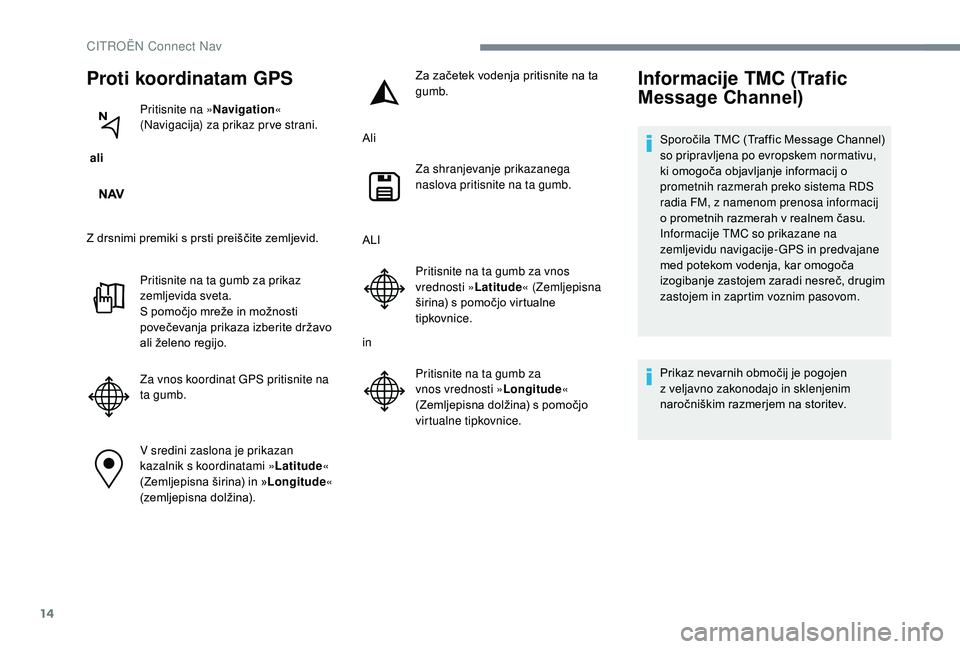
14
Proti koordinatam GPS
ali Pritisnite na »
Navigation«
(Navigacija) za prikaz pr ve strani.
Z drsnimi premiki s prsti preiščite zemljevid. Pritisnite na ta gumb za prikaz
zemljevida sveta.
S pomočjo mreže in možnosti
povečevanja prikaza izberite državo
ali želeno regijo.
Za vnos koordinat GPS pritisnite na
ta gumb.
V sredini zaslona je prikazan
kazalnik s koordinatami » Latitude«
(Zemljepisna širina) in » Longitude«
(zemljepisna dolžina). Za začetek vodenja pritisnite na ta
gumb.
Ali Za shranjevanje prikazanega
naslova pritisnite na ta gumb.
ALI Pritisnite na ta gumb za vnos
vrednosti » Latitude« (Zemljepisna
širina) s pomočjo virtualne
tipkovnice.
in
Pritisnite na ta gumb za
vnos vrednosti » Longitude«
(Zemljepisna dolžina) s pomočjo
virtualne tipkovnice.
Informacije TMC (Trafic
Message Channel)
Sporočila TMC (Traffic Message Channel)
so pripravljena po evropskem normativu,
ki omogoča objavljanje informacij o
prometnih razmerah preko sistema RDS
radia FM, z namenom prenosa informacij
o prometnih razmerah v realnem času.
Informacije TMC so prikazane na
zemljevidu navigacije-GPS in predvajane
med potekom vodenja, kar omogoča
izogibanje zastojem zaradi nesreč, drugim
zastojem in zaprtim voznim pasovom.
Prikaz nevarnih območij je pogojen
z veljavno zakonodajo in sklenjenim
naročniškim razmerjem na storitev.
CITROËN Connect Nav
Page 163 of 260

15
Navigacija, povezana s
spletom
Odvisno od različice
Glede na nivo opremljenosti vozila
Povezava v omrežje prek vozila
ALI
povezava v omrežje prek
uporabnika
Povezava povezane
navigacije
Iz varnostnih razlogov in ker zahteva
dodatno pozornost voznika, je uporaba
pametnega telefona med vožnjo
prepovedana.
Z njim lahko rokujete le pri zaustavljenem
vozilu. Za dostop do povezane navigacije lahko
uporabite povezavo, ki jo uporablja vozilo
za storitve klica v sili ali klica za pomoč na
cesti, ali uporabite vaš pametni telefon kot
modem.
Aktiviranje in nastavljanje deljenja
povezave pametnega telefona
Povezava v omrežje prek vozila
Sistem je samodejno povezan z
modemom, ki ga uporabljata storitvi
klica v sili ali klica za pomoč na cesti
in ne potrebuje uporabnikovega
povezave preko njegovega
pametnega telefona.
Povezava v omrežje prek
uporabnika
Priključite kabel USB.
Pri povezavi s kablom USB se
pametni telefon polni.
Vklopite funkcijo Bluetooth telefona
in se prepričajte, da ga sistem lahko
zazna (glejte poglavje »Connect-
A p p «) .
Izberite omrežje Wi-Fi, ki ga je
sistem našel in se povežite (glejte
poglavje »Connect-App«).
Omejitve pri uporabi:
-
P
ri CarPlay
® je skupna raba povezave
omejeno na priključitev Wi-Fi.
-
P
ri MirrorLink
TM je skupna raba
povezave omejena na povezavo USB.
Kakovost storitev je odvisna od kakovosti
omrežja.
Ko se pojavi »TOMTOM TR AFFIC«,
so storitve na voljo.
Povezava USB Povezava Bluetooth
Povezava Wi-Fi
.
CITRO
Page 164 of 260
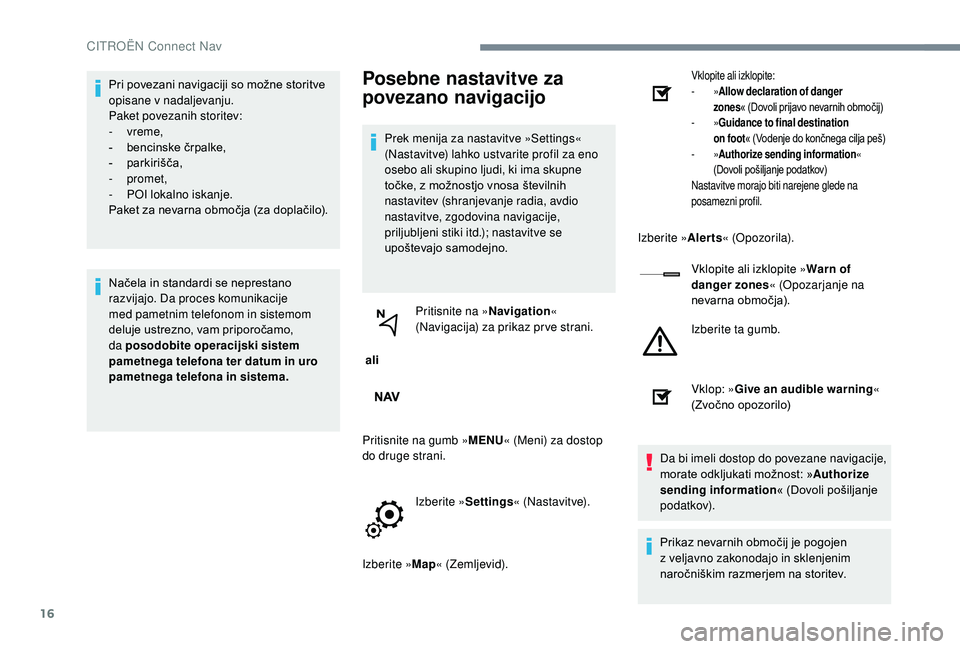
16
Pri povezani navigaciji so možne storitve
opisane v nadaljevanju.
Paket povezanih storitev:
- vreme,
-
b
encinske črpalke,
-
par
kirišča,
-
promet,
-
P
OI lokalno iskanje.
Paket za nevarna območja (za doplačilo).
Načela in standardi se neprestano
razvijajo. Da proces komunikacije
med pametnim telefonom in sistemom
deluje ustrezno, vam priporočamo,
da posodobite operacijski sistem
pametnega telefona ter datum in uro
pametnega telefona in sistema.Posebne nastavitve za
povezano navigacijo
Prek menija za nastavitve »Settings«
(Nastavitve) lahko ustvarite profil za eno
osebo ali skupino ljudi, ki ima skupne
točke, z možnostjo vnosa številnih
nastavitev (shranjevanje radia, avdio
nastavitve, zgodovina navigacije,
priljubljeni stiki itd.); nastavitve se
upoštevajo samodejno.
ali Pritisnite na »
Navigation«
(Navigacija) za prikaz pr ve strani.
Pritisnite na gumb » MENU« (Meni) za dostop
do druge strani.
Izberite »Settings« ( N a s t av i t ve).
Izberite » Map« (Zemljevid).
Vklopite ali izklopite:
-
»Allow declaration of danger
zones « (Dovoli prijavo nevarnih območij)
-
»Guidance to final destination
o
n foot« (Vodenje do končnega cilja peš)
-
»Authorize sending information «
(Dovoli pošiljanje podatkov)
Nastavitve morajo biti narejene glede na
posamezni profil.
Izberite » Alerts« (O p ozo r ila).
Vklopite ali izklopite » Warn of
danger zones « (Opozarjanje na
nevarna območja).
Izberite ta gumb.
Vklop: » Give an audible warning «
(Zvočno opozorilo)
Da bi imeli dostop do povezane navigacije,
morate odkljukati možnost: » Authorize
sending information « (Dovoli pošiljanje
podatkov).
Prikaz nevarnih območij je pogojen
z veljavno zakonodajo in sklenjenim
naročniškim razmerjem na storitev.
CITRO
Page 165 of 260
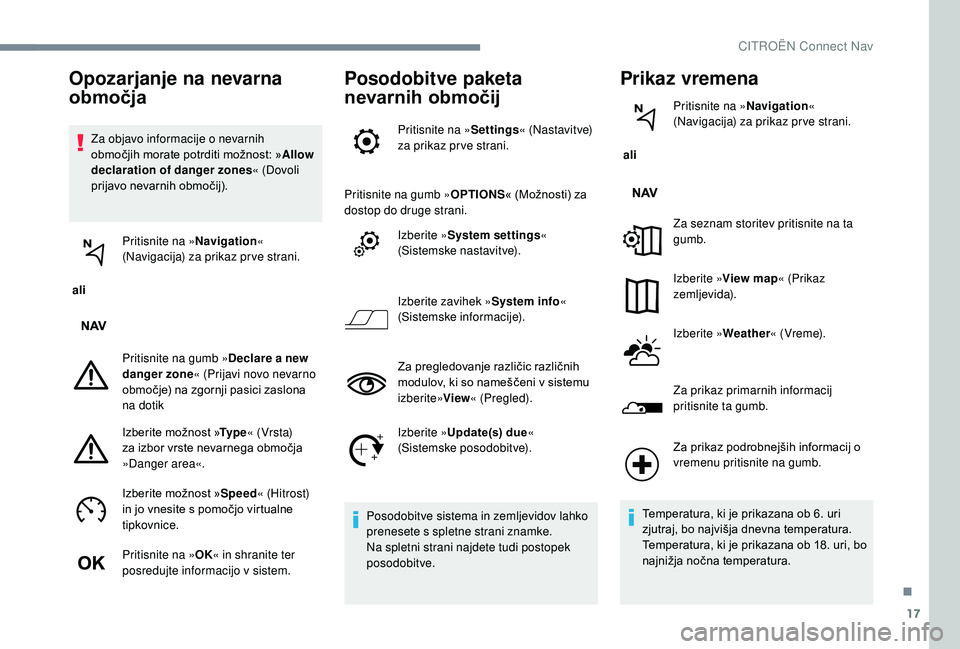
17
Za objavo informacije o nevarnih
območjih morate potrditi možnost: »Allow
declaration of danger zones « (Dovoli
prijavo nevarnih območij).
ali Pritisnite na »
Navigation«
(Navigacija) za prikaz pr ve strani.
Pritisnite na gumb » Declare a new
danger zone « (Prijavi novo nevarno
območje) na zgornji pasici zaslona
na dotik
Izberite možnost » Ty p e« ( Vr st a)
za izbor vrste nevarnega območja
»Danger area«.
Izberite možnost » Speed« (Hitrost)
in jo vnesite s pomočjo virtualne
tipkovnice.
Pritisnite na » OK« in shranite ter
posredujte informacijo v sistem.
Posodobitve paketa
nevarnih območij
Pritisnite na » Settings« (Nastavitve)
za prikaz pr ve strani.
Pritisnite na gumb » OPTIONS« (Možnosti) za
dostop do druge strani.
Izberite »System settings «
(Sistemske nastavitve).
Izberite zavihek » System info«
(Sistemske informacije).
Za pregledovanje različic različnih
modulov, ki so nameščeni v sistemu
izberite» View« (Pregled).
Izberite » Update(s) due «
(Sistemske posodobitve).
Posodobitve sistema in zemljevidov lahko
prenesete s spletne strani znamke.
Na spletni strani najdete tudi postopek
posodobitve.
Prikaz vremena
ali Pritisnite na »
Navigation«
(Navigacija) za prikaz pr ve strani.
Za seznam storitev pritisnite na ta
gumb.
Izberite » View map « (Prikaz
zemljevida).
Izberite » Weather« ( Vr e m e).
Za prikaz primarnih informacij
pritisnite ta gumb.
Opozarjanje na nevarna
območja
Za prikaz podrobnejših informacij o
vremenu pritisnite na gumb.
Temperatura, ki je prikazana ob 6. uri
zjutraj, bo najvišja dnevna temperatura.
Temperatura, ki je prikazana ob 18. uri, bo
najnižja nočna temperatura.
.
CITRO
Page 166 of 260
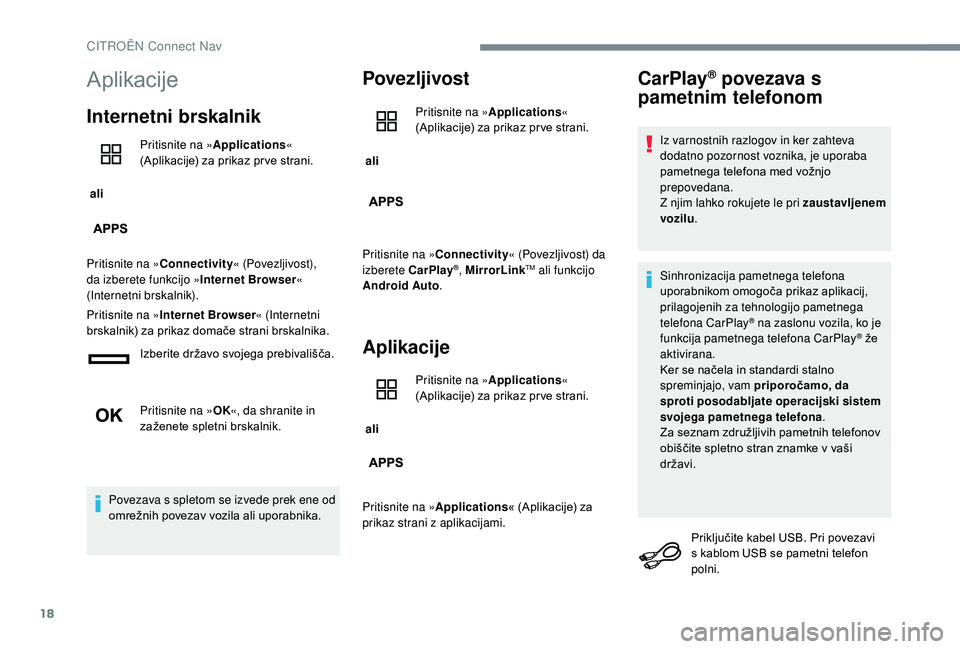
18
Aplikacije
Internetni brskalnik
ali Pritisnite na »
Applications «
(Aplikacije) za prikaz pr ve strani.
Pritisnite na » Connectivity « (Povezljivost),
da izberete funkcijo » Internet Browser«
(Internetni brskalnik).
Pritisnite na » Internet Browser « (Internetni
brskalnik) za prikaz domače strani brskalnika.
Izberite državo svojega prebivališča.
Pritisnite na » OK«, da shranite in
zaženete spletni brskalnik.
Povezava s spletom se izvede prek ene od
omrežnih povezav vozila ali uporabnika.
Povezljivost
ali Pritisnite na »
Applications «
(Aplikacije) za prikaz pr ve strani.
Pritisnite na » Connectivity « (Povezljivost) da
izberete CarPlay
®, MirrorLinkTM ali funkcijo
Android Auto .
Aplikacije
ali Pritisnite na »
Applications «
(Aplikacije) za prikaz pr ve strani.
Pritisnite na » Applications « (Aplikacije) za
prikaz strani z aplikacijami.
CarPlay® povezava s
pametnim telefonom
Iz varnostnih razlogov in ker zahteva
dodatno pozornost voznika, je uporaba
pametnega telefona med vožnjo
prepovedana.
Z njim lahko rokujete le pri zaustavljenem
vozilu .
Sinhronizacija pametnega telefona
uporabnikom omogoča prikaz aplikacij,
prilagojenih za tehnologijo pametnega
telefona CarPlay
® na zaslonu vozila, ko je
funkcija pametnega telefona CarPlay® že
aktivirana.
Ker se načela in standardi stalno
spreminjajo, vam priporočamo, da
sproti posodabljate operacijski sistem
svojega pametnega telefona .
Za seznam združljivih pametnih telefonov
obiščite spletno stran znamke v vaši
državi.
Priključite kabel USB. Pri povezavi
s kablom USB se pametni telefon
polni.
CITROËN Connect Nav
Page 167 of 260
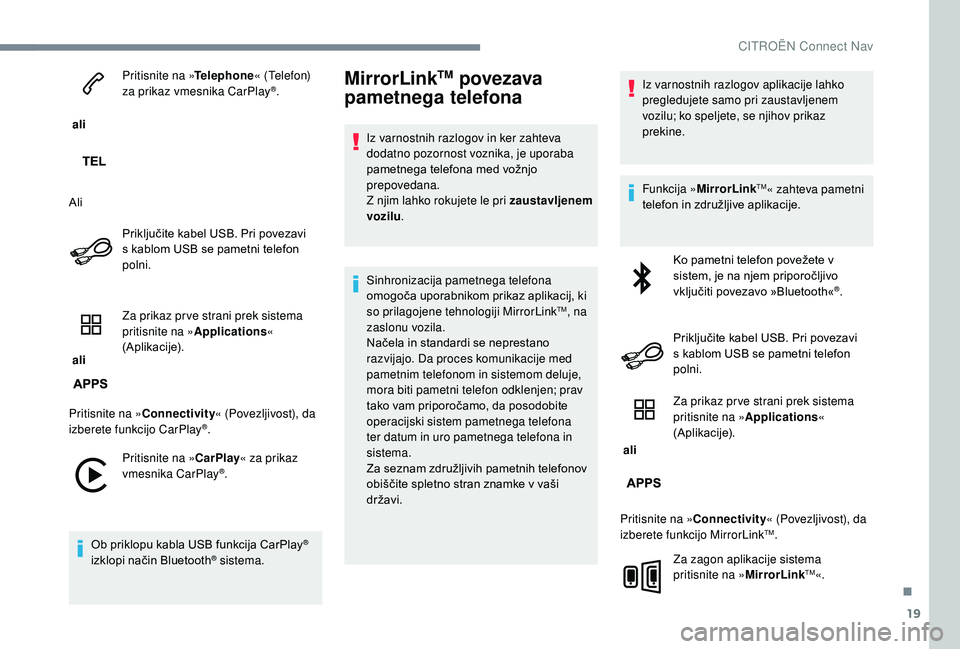
19
ali Pritisnite na »
Telephone« (Telefon)
za prikaz vmesnika CarPlay
®.
Ali Priključite kabel USB. Pri povezavi
s kablom USB se pametni telefon
polni.
ali Za prikaz pr ve strani prek sistema
pritisnite na »
Applications «
(Aplikacije).
Pritisnite na » Connectivity « (Povezljivost), da
izberete funkcijo CarPlay
®.
Pritisnite na » CarPlay« za prikaz
vmesnika CarPlay
®.
Ob priklopu kabla USB funkcija CarPlay
®
izklopi način Bluetooth® sistema.
MirrorLinkTM povezava
pametnega telefona
Iz varnostnih razlogov in ker zahteva
dodatno pozornost voznika, je uporaba
pametnega telefona med vožnjo
prepovedana.
Z njim lahko rokujete le pri zaustavljenem
vozilu .
Sinhronizacija pametnega telefona
omogoča uporabnikom prikaz aplikacij, ki
so prilagojene tehnologiji MirrorLink
TM, na
zaslonu vozila.
Načela in standardi se neprestano
razvijajo. Da proces komunikacije med
pametnim telefonom in sistemom deluje,
mora biti pametni telefon odklenjen; prav
tako vam priporočamo, da posodobite
operacijski sistem pametnega telefona
ter datum in uro pametnega telefona in
sistema.
Za seznam združljivih pametnih telefonov
obiščite spletno stran znamke v vaši
državi. Iz varnostnih razlogov aplikacije lahko
pregledujete samo pri zaustavljenem
vozilu; ko speljete, se njihov prikaz
prekine.
Funkcija »
MirrorLink
TM« zahteva pametni
telefon in združljive aplikacije.
Ko pametni telefon povežete v
sistem, je na njem priporočljivo
vključiti povezavo »Bluetooth«
®.
Priključite kabel USB. Pri povezavi
s kablom USB se pametni telefon
polni.
ali Za prikaz pr ve strani prek sistema
pritisnite na »
Applications «
(Aplikacije).
Pritisnite na » Connectivity « (Povezljivost), da
izberete funkcijo MirrorLink
TM.
Za zagon aplikacije sistema
pritisnite na » MirrorLink
TM«.
.
CITROËN Connect Nav
Page 168 of 260

20
Glede na pametni telefon je treba aktivirati
funkcijo »MirrorLinkTM«.
Med postopkom se prikaže
nekaj strani v zvezi z določenimi
funkcijami.
Sprejmite, da zaženete in
vzpostavite povezavo.
Ko je povezava uspešno vzpostavljena, se
prikaže stran z aplikacijami, ki jih je treba
predhodno naložiti na vaš pametni telefon in so
prilagojene tehnologiji MirrorLink
TM.
Dostop do različnih avdio virov je mogoč preko
prikaza MirrorLink
TM z uporabo tipk na dotik v
zgornji vrstici.
Dostop do menijev sistema je mogoč v vsakem
trenutku s pomočjo gumbov.
Glede na kakovost vašega omrežja je
potrebno za razpoložljivost aplikacij
počakati določen čas.
Povezava pametnega
telefona Android Auto
Iz varnostnih razlogov in ker zahteva
dodatno pozornost voznika, je uporaba
pametnega telefona med vožnjo
prepovedana.
Z njim lahko rokujete le pri zaustavljenem
vozilu .
Sinhronizacija pametnega telefona
omogoča uporabnikom prikaz aplikacij, ki
so prilagojene tehnologiji Android Auto na
zaslonu vozila.
Načela in standardi se neprestano
razvijajo. Da proces komunikacije med
pametnim telefonom in sistemom deluje,
mora biti pametni telefon odklenjen;
priporočamo, da posodobite
operacijski sistem pametnega telefona
ter datum in uro pametnega telefona in
sistema.
Za seznam združljivih pametnih telefonov
obiščite spletno stran znamke v vaši
državi. Iz varnostnih razlogov aplikacije lahko
pregledujete samo pri zaustavljenem
vozilu; ko speljete, se njihov prikaz
prekine.
Funkcija »Android Auto« zahteva pametni
telefon in združljive aplikacije.
Priključite kabel USB. Pri povezavi
s kablom USB se pametni telefon
polni.
ali Za prikaz pr ve strani prek sistema
pritisnite na »
Applications «
(Aplikacije).
Pritisnite na » Connectivity « (Povezljivost), da
izberete funkcijo »Android Auto«.
Za zagon aplikacije sistema
pritisnite na » Android Auto «.
Med postopkom se prikaže
nekaj strani v zvezi z določenimi
funkcijami.
Sprejmite, da zaženete in
vzpostavite povezavo.
CITRO
Page 169 of 260
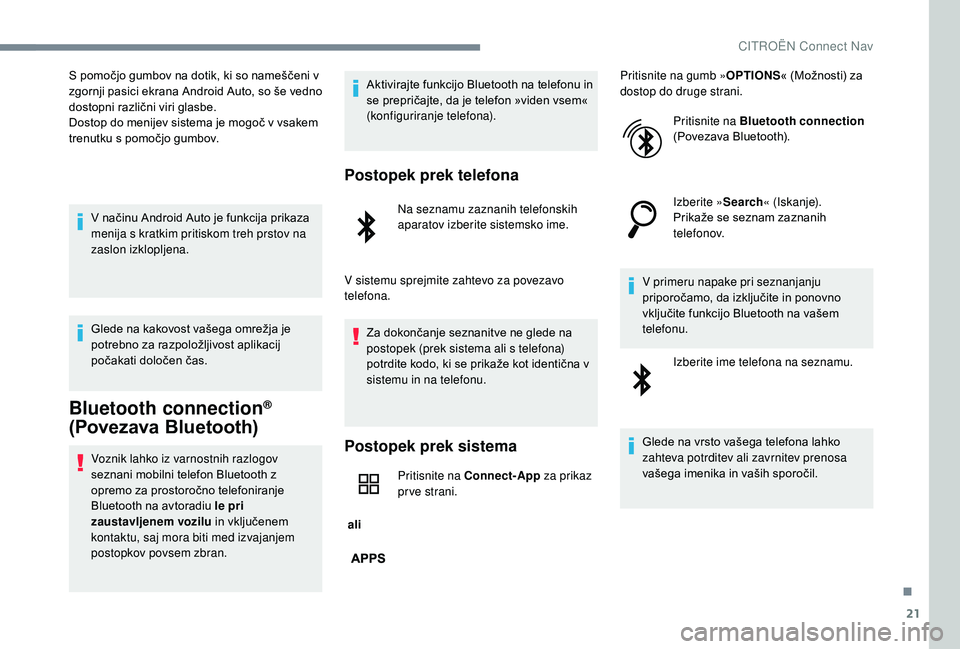
21
S pomočjo gumbov na dotik, ki so nameščeni v
zgornji pasici ekrana Android Auto, so še vedno
dostopni različni viri glasbe.
Dostop do menijev sistema je mogoč v vsakem
trenutku s pomočjo gumbov.V načinu Android Auto je funkcija prikaza
menija s kratkim pritiskom treh prstov na
zaslon izklopljena.
Glede na kakovost vašega omrežja je
potrebno za razpoložljivost aplikacij
počakati določen čas.
Bluetooth connection®
(Povezava Bluetooth)
Voznik lahko iz varnostnih razlogov
seznani mobilni telefon Bluetooth z
opremo za prostoročno telefoniranje
Bluetooth na avtoradiu le pri
zaustavljenem vozilu in vključenem
kontaktu, saj mora biti med izvajanjem
postopkov povsem zbran. Aktivirajte funkcijo Bluetooth na telefonu in
se prepričajte, da je telefon »viden vsem«
(konfiguriranje telefona).
Postopek prek telefona
Na seznamu zaznanih telefonskih
aparatov izberite sistemsko ime.
V sistemu sprejmite zahtevo za povezavo
telefona. Za dokončanje seznanitve ne glede na
postopek (prek sistema ali s telefona)
potrdite kodo, ki se prikaže kot identična v
sistemu in na telefonu.
Postopek prek sistema
ali Pritisnite na Connect-App
za prikaz
pr ve strani. Pritisnite na gumb »
OPTIONS« (Možnosti) za
dostop do druge strani.
Pritisnite na Bluetooth connection
(Povezava Bluetooth).
Izberite » Search« (Iskanje).
Prikaže se seznam zaznanih
telefonov.
V primeru napake pri seznanjanju
priporočamo, da izključite in ponovno
vključite funkcijo Bluetooth na vašem
telefonu. Izberite ime telefona na seznamu.
Glede na vrsto vašega telefona lahko
zahteva potrditev ali zavrnitev prenosa
vašega imenika in vaših sporočil.
.
CITRO
Page 170 of 260

22
Skupna raba povezave
Telefon lahko povežete v treh različnih profilih:
- T elephone (telefon, oprema za prostoročno
telefoniranje,
-
S
treaming (pretočno predvajanje:
brezžično predvajanje avdio datotek s
telefona),
-
»Mobile internet data « (Prenos podatkov
prek mobilnega omrežja).
Aktiviranje profila »Mobile internet
data « (Prenos podatkov prek mobilnega
omrežja) je obvezna za navigacijo s
povezavo, predhodno pa morate za to
aktivirati deljenje povezave na vašem
pametnem telefonu.
Izberite enega ali več profilov.
Za potrditev pritisnite » OK«.
Povezava Wi- FiPovezava v omrežje s pomočjo brezžične
povezave Wi-Fi vašega pametnega telefona.
ali Pritisnite na Connect-App
za prikaz
pr ve strani.
Pritisnite na gumb » OPTIONS« (Možnosti) za
dostop do druge strani.
Izberite »Wi- Fi network
connection « (Omrežna povezava
Wi-Fi).
Izberite zavihek » Secured«
(Zavarovana) ali »Not secured «
(Nezavarovana) ali » Stored«
(Shranjena).
Izberite omrežje.
S pomočjo virtualne tipkovnice
vnesite » Key« (Ključ)« za omrežje
Wi-Fi in geslo » Password« (G e s l o).
Za vzpostavitev povezave pritisnite
na » OK«. Povezava Wi-Fi in skupna raba povezave
Wi-Fi se izključujeta.
Skupna raba povezave
Wi- Fi
Gre za možnost ustvarjanja lokalnega omrežja
Wi-Fi s pomočjo sistema.
ali
Pritisnite na Connect-App
za prikaz
pr ve strani.
Pritisnite na gumb » OPTIONS« (Možnosti) za
dostop do druge strani.
Izberite »Share Wi-Fi connection «
(Skupna raba povezave WI-Fi).
Izberite zavihek » Activation« (Vklop) za vklop
ali izklop deljenja Wi-Fi povezave.
in/ali
Izberite zavihek » Settings« (Nastavitve) za
spremembo imena omrežja sistema in gesla za
dostop.
CITROËN Connect Nav